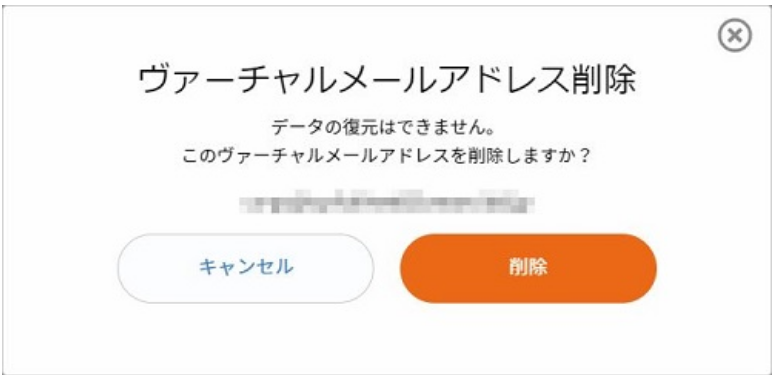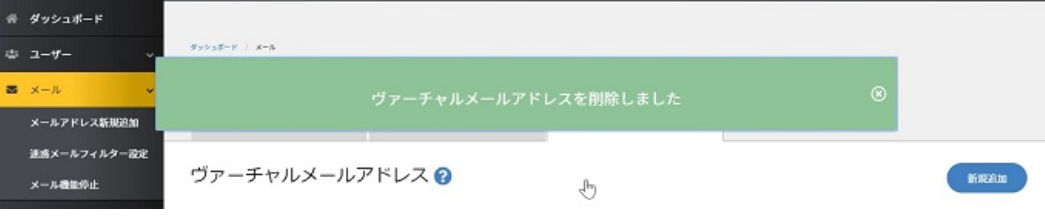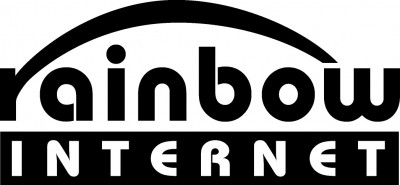ヴァーチャルメールアドレス設定
左側メニューの[メール]に進み、上部タブの[ヴァーチャルメールアドレス]をクリックします。
登録されているヴァーチャルメールアドレスの確認、新規作成、編集、削除が行えます。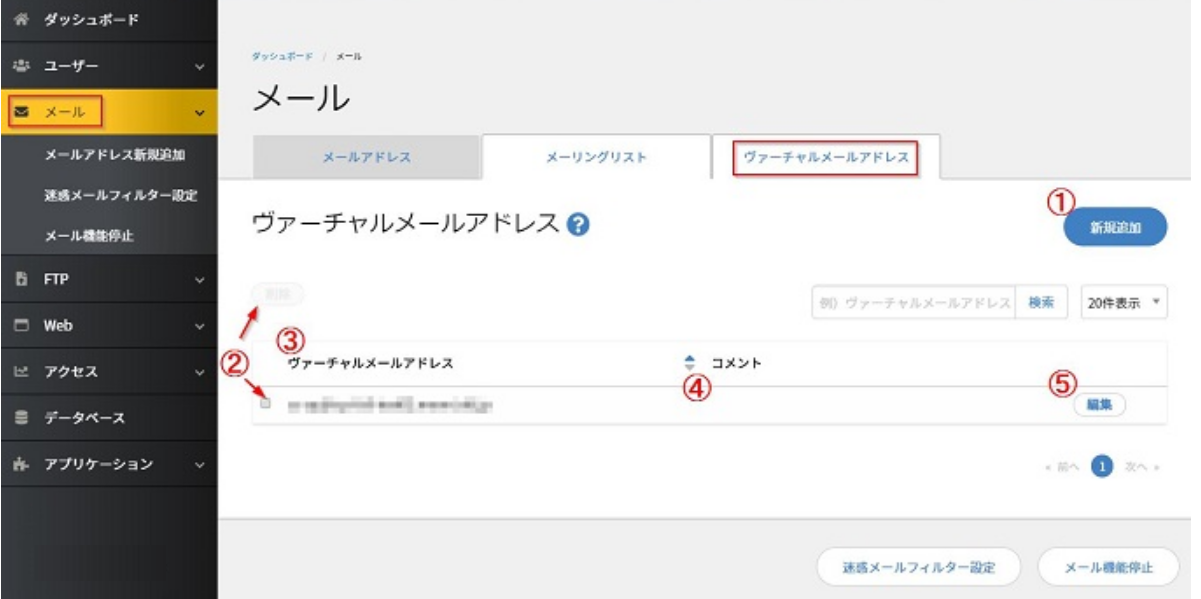
| ①新規追加 | ヴァーチャルメールアドレスの新規登録画面へ遷移します。 | |
| ②削除 | チェックを入れて[削除]ボタンをクリックすると削除できます。 | |
| ③ヴァーチャルメールアドレス | 登録されているヴァーチャルメールアドレスが表示されます。 | |
| ④コメント | 登録されているヴァーチャルメールアドレスのコメントが表示されます。 | |
| ⑤編集 | 登録情報の変更画面へ遷移します。 |
ヴァーチャルメールアドレスの新規登録
左側メニューの[メール]から上部タブの[ヴァーチャルメールアドレス]に進み、[新規作成]をクリックします。
・ヴァーチャルメールアドレス
・コメント(任意(空白でも可))
・転送先メールアドレス
を記入して[保存]ボタンをクリックして登録完了です。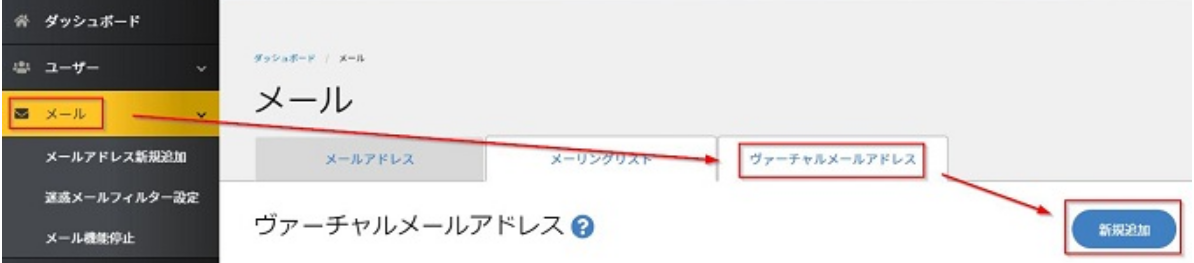
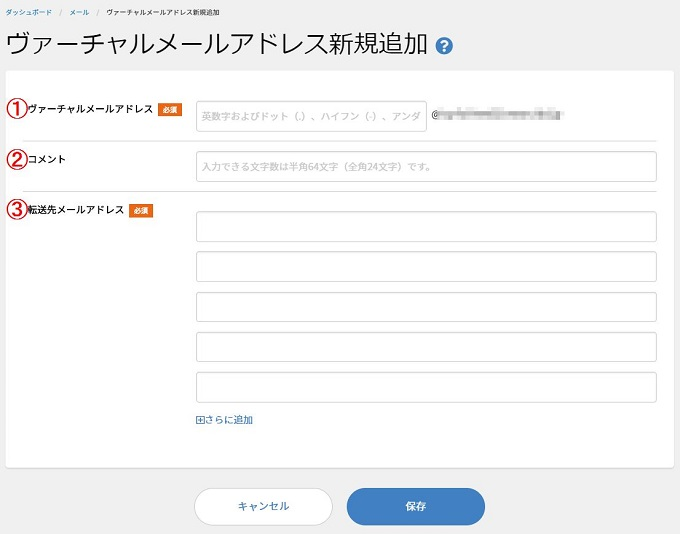
| ①ヴァーチャルメールアドレス | ヴァーチャルメールアドレスのアカウントを入力します。 ユーザーに登録されているユーザー名は使用できません。 | |
| ②コメント | ヴァーチャルメールアドレスに対するコメントを入力できます。 ※省略可能です。 | |
| ③転送先メールアドレス | 転送先メールアドレスは最大10件まで指定できます。 |
ヴァーチャルメールアドレスの編集
ヴァーチャルメールアドレスの転送先などの変更が行えます。
左側メニューの[メール]から上部タブの[ヴァーチャルメールアドレス]に進み、対象のヴァーチャルメールアドレス横の [編集]をクリックし、変更等が完了したら[保存]ボタンをクリックします。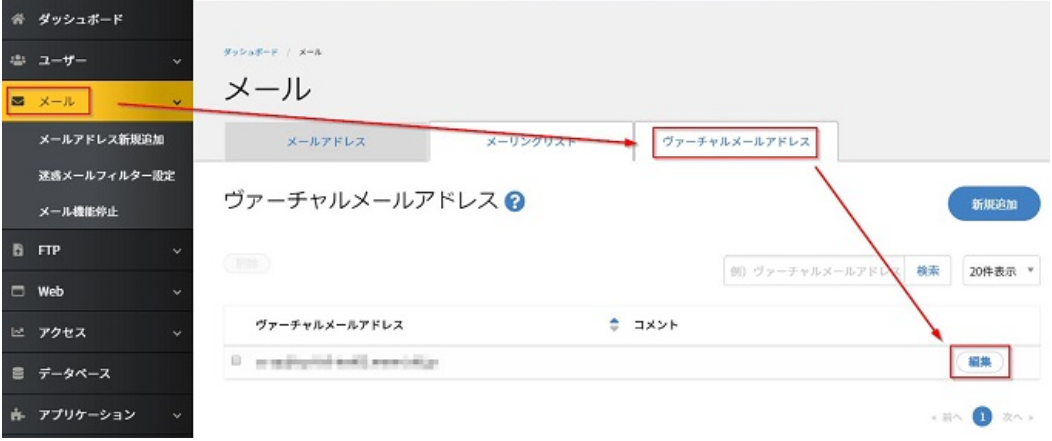
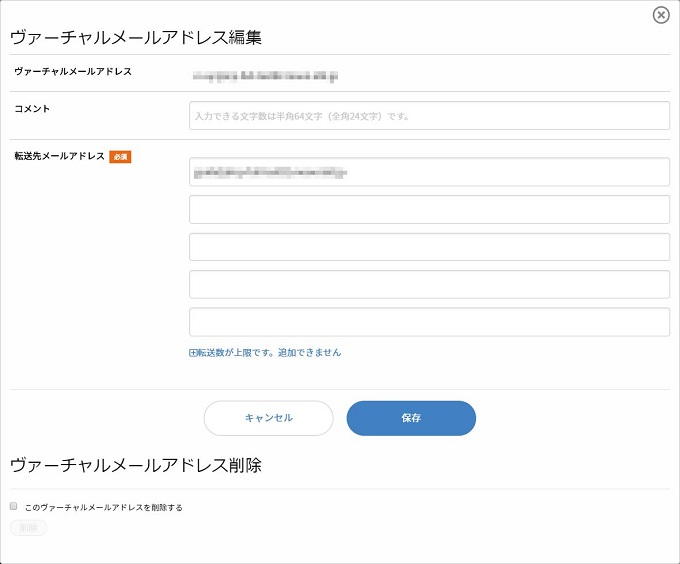
ヴァーチャルメールアドレスの削除
ヴァーチャルメールアドレスを削除する場合、左側メニューの[メール]から上部タブの[ヴァーチャルメールアドレス]に進み、 対象のヴァーチャルメールアドレスにチェックを入れると[削除]ボタンをクリックできるようになります。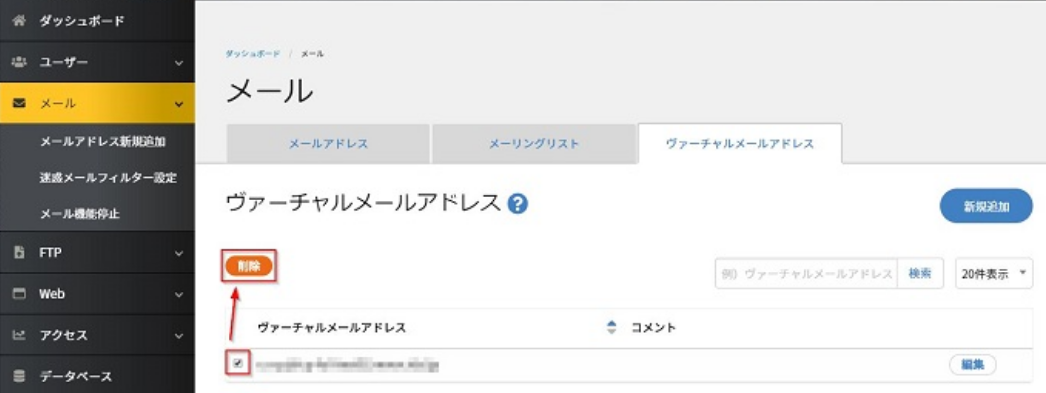
確認画面が表示されますので、よくご確認のうえ[削除]ボタンをクリックしてください。
「ヴァーチャルメールアドレスを削除しました」と表示されたら完了です。